Apple er stolt af rene grænseflader i sine operativsystemer med hurtig og nem navigation til dine apps og de nyeste versioner af tvOS til Apple TV er ingen undtagelse. Men over tid, som du tilføjer nye apps som streamingtjenester, spil, musikapps og mere, kan denne grænseflade blive overfyldt og rodet, især hvis du skal navigere gennem apps, som du ikke rigtig bruger. Når du engang piskede gennem dine apps med instinktiv lethed, har du nu svært ved at finde selv Netflix.
Indhold
- Hvordan afinstallerer jeg en app på Apple TV?
- Hvordan skjuler jeg apps på Apple TV?
Hvis gamle eller ubrugte apps tilstopper din Apple TV-oplevelse, er der måder at rydde op i rodet på. Her skal vi vise dig, hvordan du sletter eller skjuler apps på et Apple TV.
Anbefalede videoer
Let
10 minutter
Apple TV, enhver model

Hvordan afinstallerer jeg en app på Apple TV?
En mulighed er simpelthen at slette en app fra Apple TV helt. Dette er det bedste valg, hvis det er en app, du ikke bruger længere eller ved, at du aldrig vil bruge inden for en overskuelig fremtid. Du kan typisk downloade en app igen uden at skulle købe den igen, men husk, at sletning af en app også vil fjerne dens data, som muligvis ikke kan gendannes. Visse apps, som Apples egne native apps såsom Podcasts, Fitness eller Apple Music, kan muligvis slet ikke slettes. Sådan sletter du en app fra dit Apple TV.
Trin 1: Fra dit Apple TV Startskærmen, rul over eller ned for at finde den app, du vil afinstallere, og hold musemarkøren over den med din fjernmarkør.
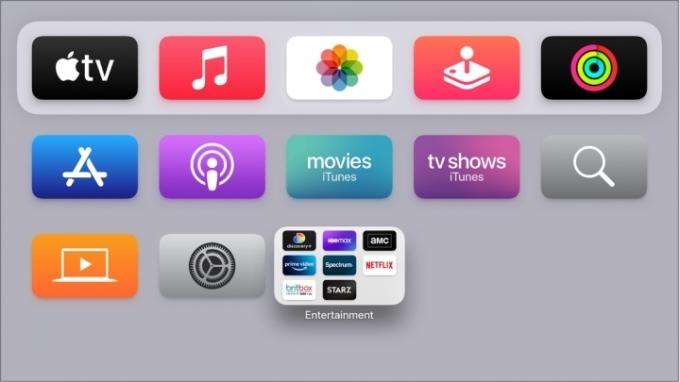
Trin 2: Hold Vælg knappen nede i et par sekunder, indtil appen begynder at rykke (det er det officielle Apple-udtryk). På nyere Siri-fjernbetjeninger er den knap midten af klikfeltet øverst på fjernbetjeningen. På ældre Siri-fjernbetjeninger vil du gerne trykke ned på midten af berøringsfladen uden at bevæge dig.
Relaterede
- Hvor meget koster Apple Music, og hvordan kan du få det gratis?
- Roku Channel er nu tilgængelig som en Google TV-app
- Sådan tester vi streaming videoenheder
Trin 3: Mens appen vipper, skal du trykke på Afspil/pause knappen på Siri-fjernbetjeningen. Dette åbner en hurtig menu med forskellige appindstillinger i den.
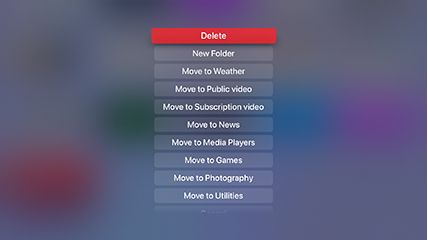
Trin 4: Vælge Slet fra den nye menu. Det er det! Appen skulle hurtigt forsvinde, og grænsefladen vil justere i overensstemmelse hermed. Gentag for enhver anden app, du vil fjerne.
Hvordan skjuler jeg apps på Apple TV?
Du har også mulighed for at skjule apps i stedet for at slette dem direkte. Dette giver dig mulighed for at gemme appdata, hvis du nogensinde vil bruge det igen, og du kan muligvis skjule visse indbyggede apps, som du ellers ikke ville være i stand til at slette. Det kan også være nyttigt for forældre at begrænse adgangen for deres børn. Her er hvad du skal gøre.
Trin 1: Vælg Indstillinger app fra Apples startskærm (ikonet med tandhjulene). Vælg Apps i denne menu.
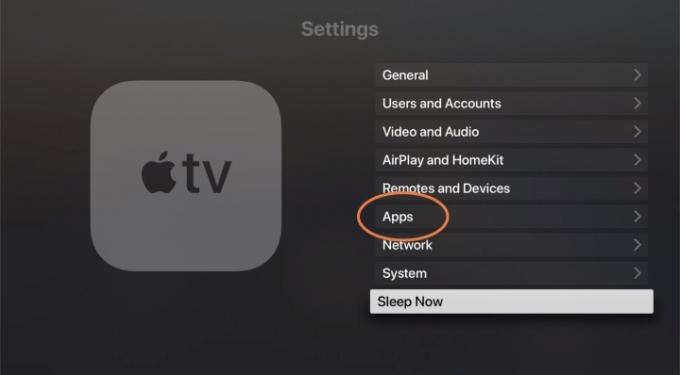
Trin 2: Dette vil give dig en alfabetisk liste over dine nuværende apps. Til højre vil du se et afsnit, der viser enten At vise eller Skjule. Vælg en app at skifte den fra At vise til Skjule. Det vil nu blive fjernet fra din Apple TV-startskærm.

Trin 3: Hvis du nogensinde ønsker at få en app tilbage, kan du vende tilbage til denne sektion af Indstillinger når som helst. Ikke kun kan du bruge denne liste til hurtigt at skjule mange forskellige apps på én gang, men du kan også vælge en app at skifte tilbage til At vise. Dette giver dig mulighed for at tilpasse præcis, hvilke apps du vil se på kort rækkefølge, uden at skulle slette dem alle.
Trin 4: Når du vælger en app på startskærmen, kan du også vælge at omarrangere apps eller gruppere bestemte apps i en mappe, afhængigt af hvilken form for tilpasning der fungerer for dig.

Derudover, hvis du bruger flere Apple TV'er på forskellige skærme, vil du gerne gå til Brugere og konti afsnit i Indstillinger og aktiver indstillingen Én startskærm. Dette vil synkronisere eventuelle ændringer, du foretager til apps og din startskærm på én enhed, til alle dine andre tvOS-enheder, så du ikke behøver at gentage trinene.
En sidste bemærkning - du kan skifte mellem lys og mørk tilstand på Apple TV ved hjælp af Udseende mulighed i Generel afsnit af Indstillinger. Dette kan gøre navigation lettere, eller det kan hjælpe dig med at finde de apps, du leder efter hurtigere. Du kan også bruge automatisk tilstand, som skifter til mørk tilstand om natten.
Redaktørernes anbefalinger
- Du vil blive chokeret over, hvor billigt dette 65-tommer QLED 4K TV er i dag
- Sådan indstilles en sleep-timer på Apple TV
- Du vil blive overrasket over, hvor billigt dette 55-tommer QLED 4K TV er i dag
- Sådan tester vi tv
- Sådan spejler du din smartphone eller tablet på dit TV
Opgrader din livsstilDigital Trends hjælper læserne med at holde styr på den hurtige teknologiske verden med alle de seneste nyheder, sjove produktanmeldelser, indsigtsfulde redaktionelle artikler og enestående smugkig.




